
- •Содержание
- •Введение
- •Описание постановки задачи и разработка бизнес-проекта.
- •1. Постановка задачи, описания объекта и разработка бизнес-правил
- •Организационная структура магазина «Книгомир»
- •2. Перечень вводимой информации:
- •3. Перечень печатных отчётов:
- •4. Требования к компьютерной технике:
- •2. Определение взаимосвязей между сущностями
- •3. Задание первичных и альтернативных ключей, определение атрибутов сущностей.
- •4. Приведение модели к требуемому уровню нормальной формы.
- •Взаимосвязь между сущностями после нормализации. Логическая схема базы данных.
- •Физическое описание модели
- •Выполнение программы
- •1. Запуск приложения и начало работы
- •Пароли сотрудников
- •Самая первая форма для добавления в разделе «редактирование» – «Книги»
- •Следующая форма для добавления в разделе «редактирование» – «Автор»
- •Форма для добавления в разделе «редактирование» – «Издатель»
- •Форма в разделе «редактирование» – «Заказ»
- •Форма в разделе «редактирование» – «Курьер»
- •Форма в разделе «редактирование» – «Клиент»
- •Форма в разделе «редактирование» – «Служащие»
- •Форма в разделе «редактирование» – «Возврат»
- •Форма в разделе «просмотр» – «Книги»
- •Форма меню «Склад»
- •Форма меню «Поиск»
- •Форма меню «Безопасность»
- •Форма меню «Журнал контроля»
- •Меню «Интеллектуализация» - форма «Настройка интеллектуализации»
Выполнение программы
1. Запуск приложения и начало работы
Для начала работы необходимо запустить файл «InfoSystem.exe».
При запуске программы сначала на экране появляется видеоролик, который по желанию, можно пропустить, нажав кнопку ENTER.
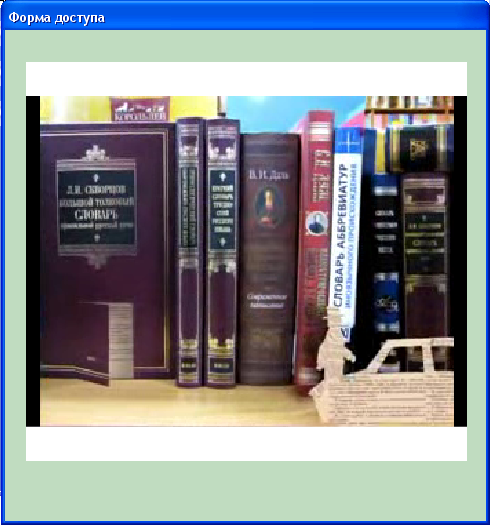
Далее открывается форма для ввода пароля и логина. Это обязательная процедура. Незарегистрированный пользователь войти в систему не может. Если пароль введен верно, окно регистрации закрывается, и становятся доступными определенные опции меню в зависимости от уровня доступа сотрудника, иначе появляется сообщение о неверно введенном пароле и необходимости повторного ввода пароля.
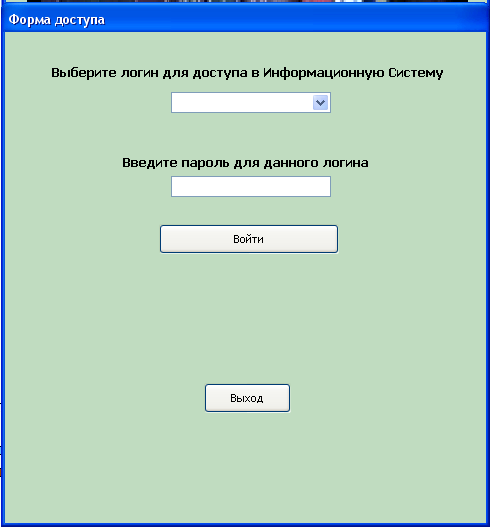
Пароли сотрудников
Логин |
Пароль |
Admin |
12345 |
Кассир |
1 |
Менеджер |
123 |
Курьер |
2 |
Для выхода из программы необходимо закрыть окно, нажав на кнопку закрытия.
В системе предусмотрены 4 уровня доступа: администратор, кассир, менеджер и курьер.
Можно так же добавлять новые уровни, запрещая, или разрешая видеть те или иные формы.
Главная форма Администратора выглядит следующим образом:
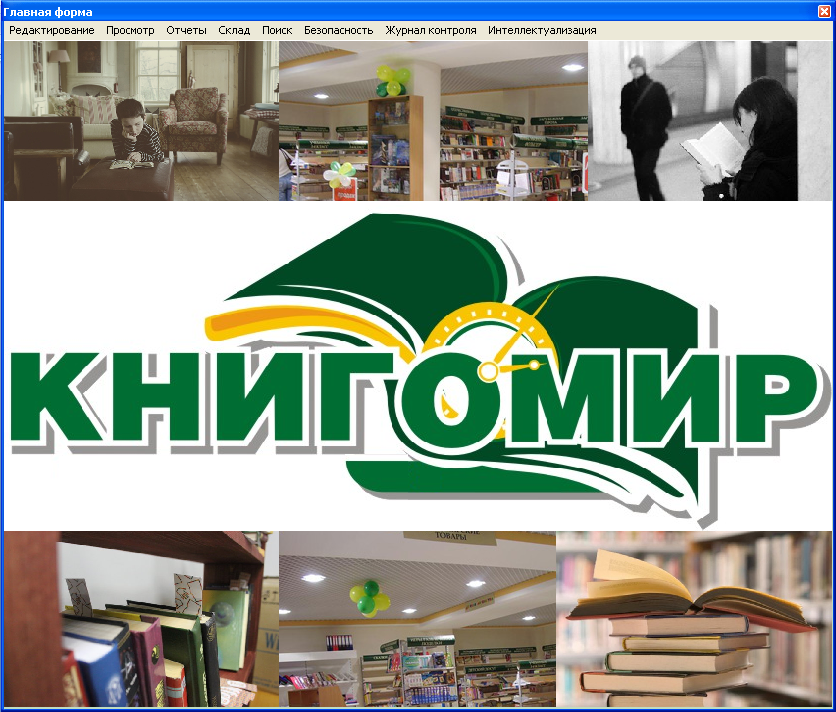
При входе в форму через Администратора, открывается верхнее меню, которое является наиболее полным. В случае открытия системы через другого пользователя, многие функции, доступные администратору, будут скрыты для остальных пользователей. Администратор вправе добавлять новых пользователей и ставить им права доступа к формам. Это делает систему довольно гибкой и удобной.
В меню «редактирование» пользователь может добавлять и редактировать записи через обычную форму представления. Это очень удобно так как не отвлекает лишняя информация.
Самая первая форма для добавления в разделе «редактирование» – «Книги»
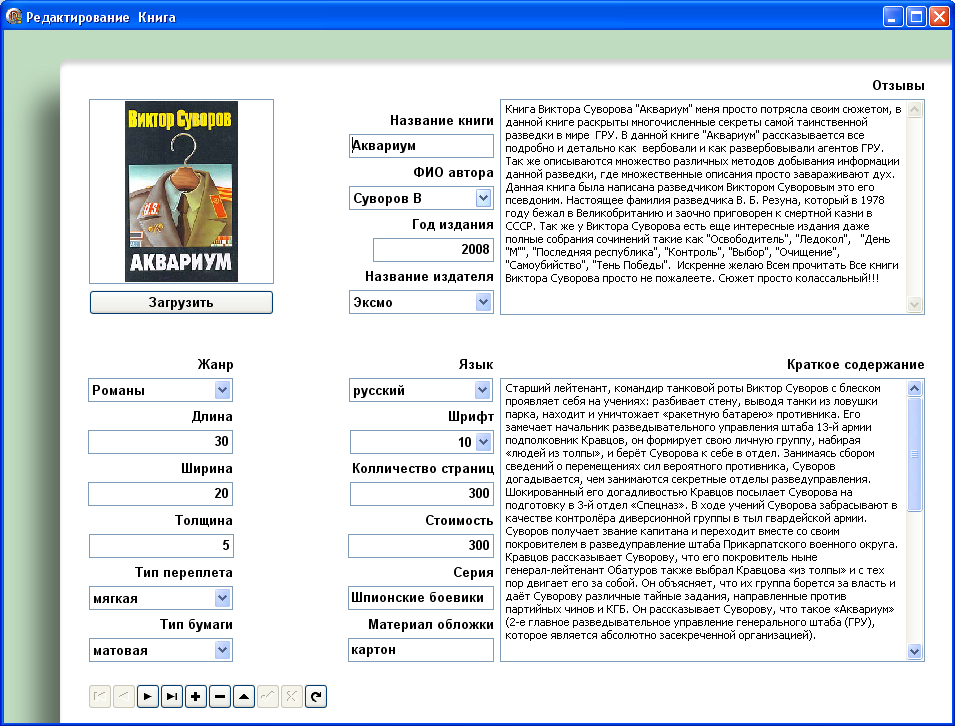
В данной форме пользователь может редактировать записи о книгах т.е вводить все данные, параметры, отзывы, содержание и так далее.
Так же есть возможность загрузить изображение обложки в систему для наглядности, как сотрудникам, так и клиентам.
Следующая форма для добавления в разделе «редактирование» – «Автор»
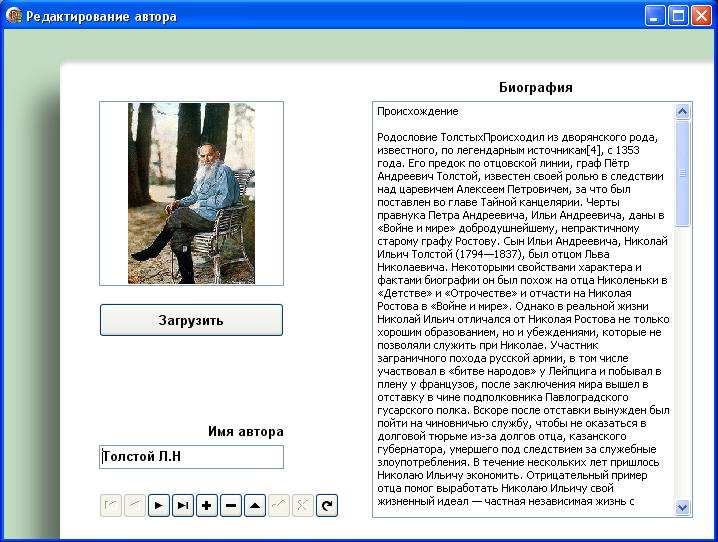
В данной форме пользователь может редактировать записи о авторах т.е вводить данные о авторах, которые связаны с книгами.
О каждом авторе есть небольшая запись в виде биографии. Любой желающий может почитать для ознакомления.
Так же есть возможность загрузить фото писателя для представления.
Форма для добавления в разделе «редактирование» – «Издатель»
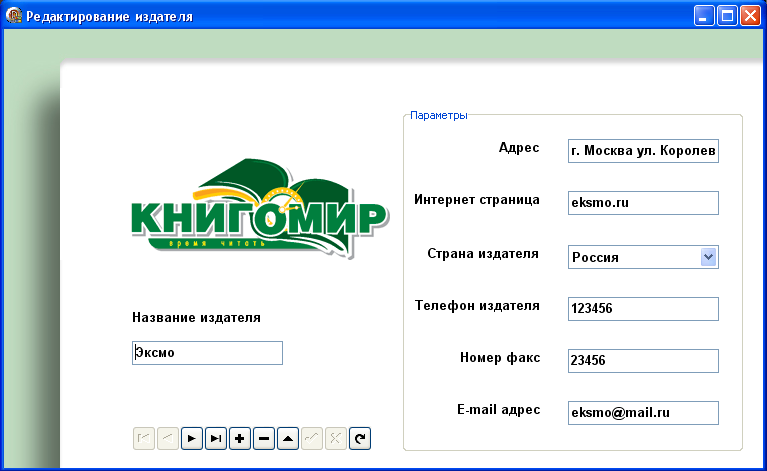
Данная форма используется для оформления нового поставщика, если такой появился, или для редактирования старых поставщиков.
На данной форме расположена вся интересующая информация о поставщиках. В любое время можно посмотреть контакты с поставщиком и связаться ним, что крайне удобно.
